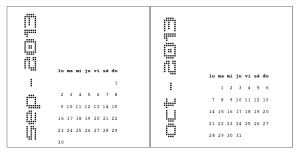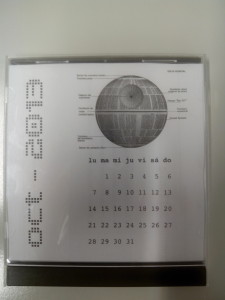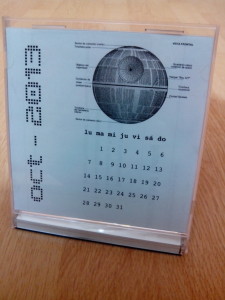Habiendo transcurrido ya un tiempo prudencial desde que me compré mi Sony Xperia Z Ultra, en el cuál he podido comprobar cuál es su rendimiento y cómo se comporta en general con la configuración de fábrica, llegó el momento de hacer cambios…
Si aquí os hablaba sobre el rooteo y cambio de roms en uno de mis primeros móviles Android, hoy haré lo propio con éste.
Lo primero que quería era rootearlo para, sobre todo, quitar varias de las apps que vienen de fábrica y que no uso nunca. Investigando por internet no encontraba un método claro para hacerlo en la versión concreta del sistema que tenía mi móvil.
Durante la investigación me llamó la atención una aplicación de rooteo universal (es decir, válida para multitud de teléfonos) cuya reseña aparecía en varios blogs importantes en el mundo de Android, como El Androide Libre. Dado que no encontraba ningún método de rooteo de mi móvil que me convenciera y que, todo sea dicho, me picaba mucho la curiosidad por tal aplicación, decidí probarla. Así pues, me descargué el apk y la instalé.
Es una aplicación china, donde incluso algún que otro mensaje aparece en dicha lengua. Aún así, es muy sencilla de usar. No hay mucho donde tocar y es un proceso sencillo y directo que, tras unos instantes realiza todos los pasos necesarios y nos muestra el esperado mensaje que indica que nuestro teléfono está completamente rooteado. De hecho, hablo desde la propia experiencia con mi móvil, ya que lo pude rootear sin problemas.
Dicho esto, también hay que tener en cuenta quue es una aplicación que tiene que estar siempre residente en memoria, no puedes quitarla. Esto, teniendo la procedencia que tiene es algo, como mínimo, mosqueante. Con bastante recelo me puse ahora a investigar si había indicios de problemas de seguridad con dicha aplicación, lo cuál es un poco estúpido, porque permitir a una aplicación china prácticamente desconocida y que tiene el «poder» de hacer lo que quiera en mi móvil y esperaer que el móvil esté 100% a salvo de miradas no autorizadas es una contradición en sí misma.
Como no estaba conforme decidí quitar la aplicación, pero como indicaba antes, no puedes. Sí, tiene una opción dentro de la aplicación para eliminarla pero a mí no me funcionó. Dado que la aplicación se instala en /system de nuestro móvil, cualquier intento de borrarla con un reset del móvil es totalmente infructuoso.
El caso es que tras los intentos de eliminarla (sin éxito, como decía) llegué a un punto en el que ni me funcionaba bien: el teléfono ya no estaba rooteaado a pesar de estar la aplicación en funcionamiento y de intentar aplicar el proceso una y otra vez. La única solución que se me ocurrió era «cepillarme» la versión instalada en el móvil y cambiarla por una ROM cocinada que funcionara bien.
Llegados a este punto, comencé otra búsqueda en internet para ver cómo estaba el «estado del arte» del cocineo para mi móvil. Como no terminaba de convencerme ninguna de las ROMs que ví de distintos usuarios de xda-developers, fui a la opción que considero de las más estables y evolucionadas en este mundillo, hablo de Cyanogenmod.
Esta ROM la he probado en otras ocasiones con otros terminales y me ha resultado siempre bien. Así pues, seguí los pasos que explican perfectamente en la wiki de este proyecto, en concreto me refiero a esto. Aquí está la página de descargas de la ROM para mi móvil (*).
Desde entonces (hace dos meses aproximadamente) estoy usando Cyanogenmod 12.1 (versiones nightly), que está basada en Android 5.1. En general diré que va bastante bien. Hablando de rendimiento, con Antutu da más de 40.000, mientras que con la flash original era de unos 32.000.
¿Recomiendo hacer esto en vuestros Xperia Z Ultra? Sí y no, me explico. Sí, si queréis tener el control total de vuestro y asumís, por un lado, que al usar las últimas versiones Android puede que experimentéis algún que otro bug típico de versiones software sin pulir 100%. Por otro lado, hay que sumarle que las versiones nightly de Cyanogenmod no son las estables, sino las que incorporan nuevas funcionalidades y parches y sus publicaciones son diarias.
No lo recomiendo si queréis un teléfono más estable (al menos todo lo estable que puede estar con la versión instalada de fábrica por parte de Sony) y, sobre todo, si no necesitáis hacer nada como root. De hecho, si ni siquiera sabéis lo que significa esto y tampoco os quita el sueño, os recomiendo encarecidamente que no os metáis en estos fregados.
A mí personalmente sí que me compensa rootear el móvil por las posibilidades que permite a la hora de hacer ciertas operaciones que no están permitidas al usuario normal y limitado con el que viene configurado de fábrica un teléfono Android. Por otra parte, me gusta probar y experimentar con versiones nuevas del sistema asumiendo que esto puede acarrear algún que otro efecto colateral no deseado.
(*) En Cyanogenmod se refieren al móvil como «togari» ya que es el nombre con el que, al parecer, se bautizó en los primeros momentos. Togari es un manga japonés, para más señas.